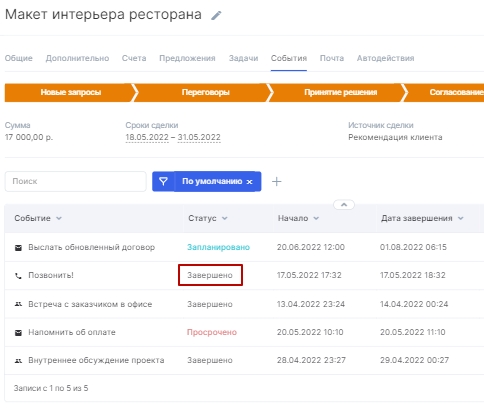-
keyboard_arrow_right keyboard_arrow_down
-
keyboard_arrow_right keyboard_arrow_down
-
keyboard_arrow_right keyboard_arrow_down
-
keyboard_arrow_right keyboard_arrow_down
-
keyboard_arrow_right keyboard_arrow_down
-
keyboard_arrow_right keyboard_arrow_down
-
keyboard_arrow_right keyboard_arrow_down
-
keyboard_arrow_right keyboard_arrow_down
-
keyboard_arrow_right keyboard_arrow_down
-
-
keyboard_arrow_right keyboard_arrow_down
-
keyboard_arrow_right keyboard_arrow_down
-
keyboard_arrow_right keyboard_arrow_down
-
keyboard_arrow_right keyboard_arrow_down
-
keyboard_arrow_right keyboard_arrow_down
-
keyboard_arrow_right keyboard_arrow_down
-
-
keyboard_arrow_right keyboard_arrow_down
-
keyboard_arrow_right keyboard_arrow_down
-
keyboard_arrow_right keyboard_arrow_down
-
keyboard_arrow_right keyboard_arrow_down
-
-
keyboard_arrow_right keyboard_arrow_down
-
keyboard_arrow_right keyboard_arrow_down
-
keyboard_arrow_right keyboard_arrow_down
-
keyboard_arrow_right keyboard_arrow_down
-
keyboard_arrow_right keyboard_arrow_down
-
keyboard_arrow_right keyboard_arrow_down
-
keyboard_arrow_right keyboard_arrow_down
-
-
keyboard_arrow_right keyboard_arrow_down
-
keyboard_arrow_right keyboard_arrow_down
-
-
keyboard_arrow_right keyboard_arrow_down
-
keyboard_arrow_right keyboard_arrow_down
-
keyboard_arrow_right keyboard_arrow_down
-
keyboard_arrow_right keyboard_arrow_down
-
-
keyboard_arrow_right keyboard_arrow_down
-
-
keyboard_arrow_right keyboard_arrow_down
-
keyboard_arrow_right keyboard_arrow_down
-
keyboard_arrow_right keyboard_arrow_down
-
keyboard_arrow_right keyboard_arrow_down
-
keyboard_arrow_right keyboard_arrow_down
-
keyboard_arrow_right keyboard_arrow_down
-
keyboard_arrow_right keyboard_arrow_down
-
keyboard_arrow_right keyboard_arrow_down
-
keyboard_arrow_right keyboard_arrow_down
-
keyboard_arrow_right keyboard_arrow_down
-
keyboard_arrow_right keyboard_arrow_down
-
keyboard_arrow_right keyboard_arrow_down
-
keyboard_arrow_right keyboard_arrow_down
-
keyboard_arrow_right keyboard_arrow_down
-
keyboard_arrow_right keyboard_arrow_down
-
keyboard_arrow_right keyboard_arrow_down
-
keyboard_arrow_right keyboard_arrow_down
-
-
keyboard_arrow_right keyboard_arrow_down
-
keyboard_arrow_right keyboard_arrow_down
-
keyboard_arrow_right keyboard_arrow_down
-
keyboard_arrow_right keyboard_arrow_down
-
keyboard_arrow_right keyboard_arrow_down
-
keyboard_arrow_right keyboard_arrow_down
-
keyboard_arrow_right keyboard_arrow_down
-
keyboard_arrow_right keyboard_arrow_down
-
keyboard_arrow_right keyboard_arrow_down
-
-
keyboard_arrow_right keyboard_arrow_down
-
keyboard_arrow_right keyboard_arrow_down
-
keyboard_arrow_right keyboard_arrow_down
-
keyboard_arrow_right keyboard_arrow_down
-
keyboard_arrow_right keyboard_arrow_down
-
keyboard_arrow_right keyboard_arrow_down
-
keyboard_arrow_right keyboard_arrow_down
-
keyboard_arrow_right keyboard_arrow_down
-
- Аспро.Cloud
- Центр поддержки Аспро.Cloud
- CRM
- Сделки
- Как создать событие по сделке
Как создать событие по сделке
Для своего клиента по сделке вы можете запланировать событие. Это может быть встреча, переговоры, звонок, презентация по скайпу и прочее. В Аспро.Cloud все события сохраняются на странице сделки и в карточке контрагента, а также выводятся в вашем календаре.
Благодаря напоминаниям все запланированные мероприятия будут выполнены вовремя. А список событий в сделке покажет историю активностей по клиенту.
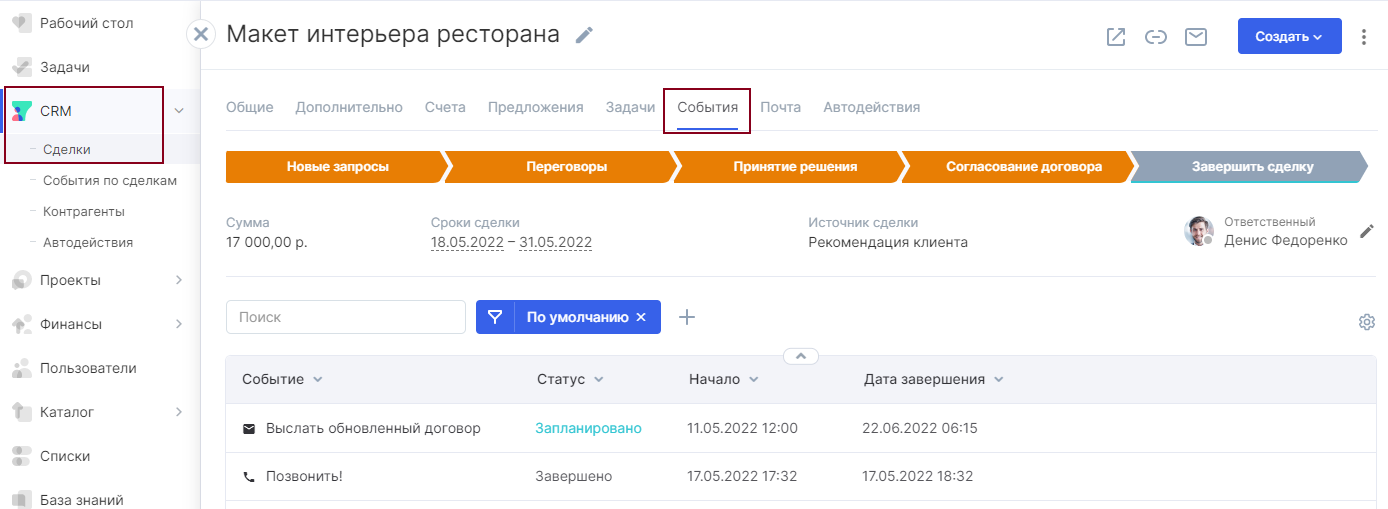
Как создать событие по сделке?
Создать событие можно следующими способами:
- на странице сделки. Для создания нового события нажмите на кнопку «Создать» в верхнем правом углу:
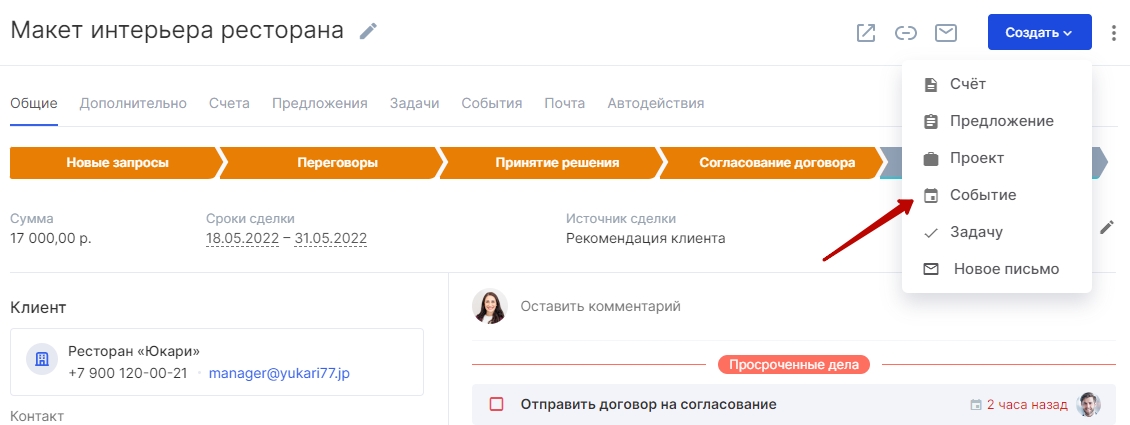
- через виджет календаря. Для мгновенного перехода к созданию события кликните по строке «Создать событие» в виджете календаря.
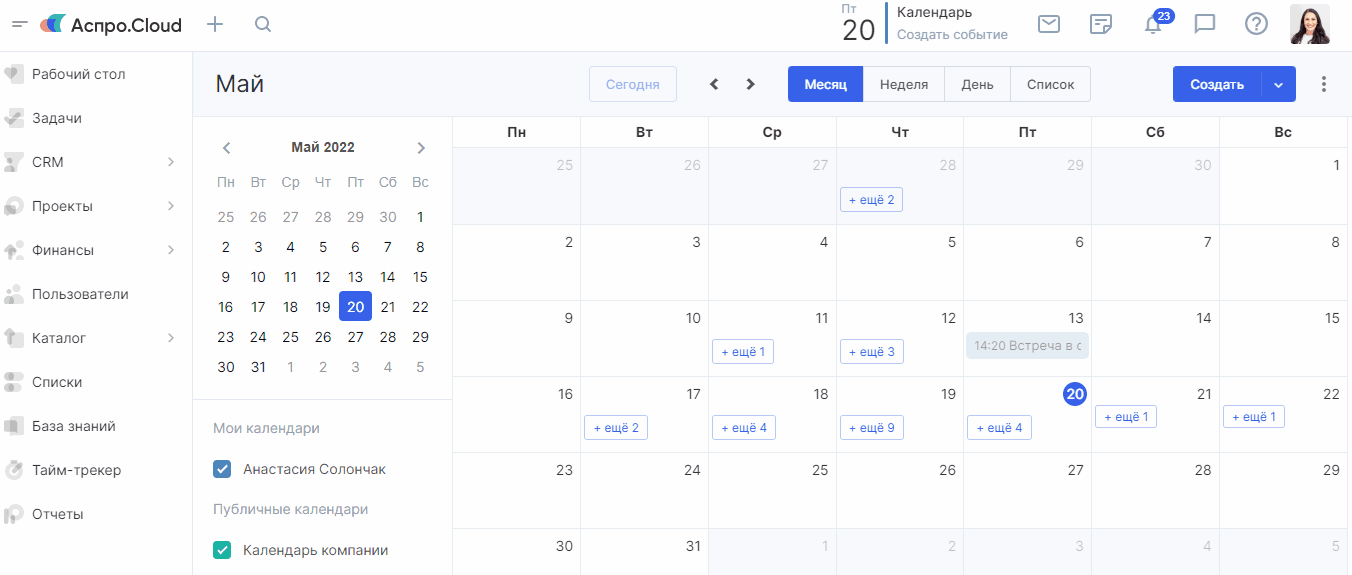
- в календаре. Так, при нажатии на дату, автоматически откроется форма создания события.
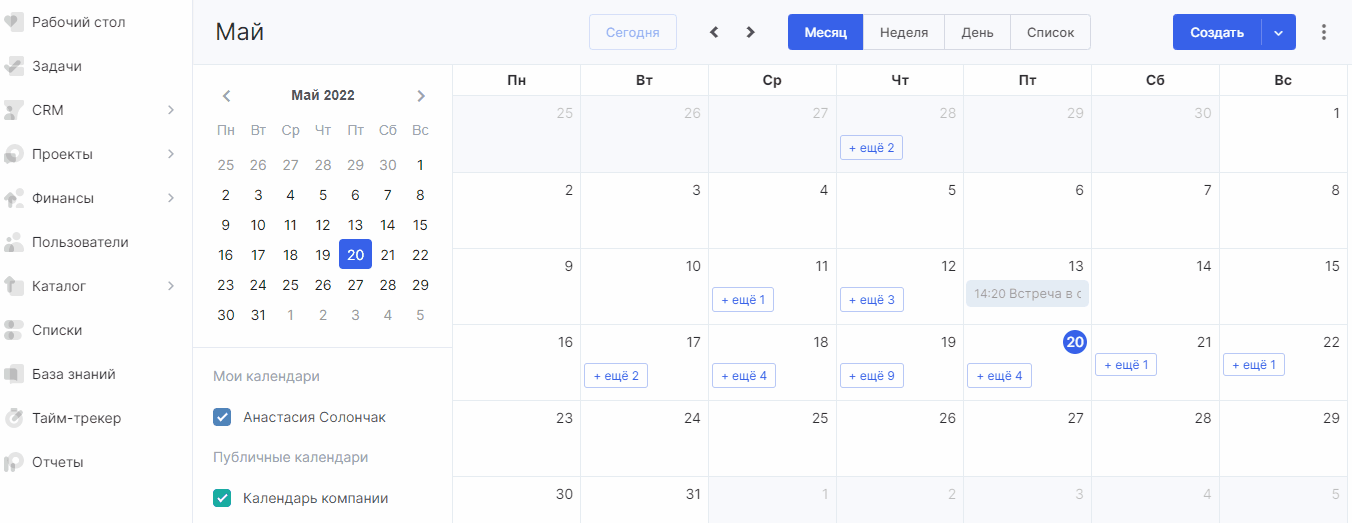
Заполняем информацию о событии
После того, как вы нажмете на кнопку «Создать событие» у вас откроется боковая панель с основными и дополнительными параметрами. В основных вы можете указать следующую информацию:
- Название (1).
- Тип события (2).
- Дата начала и завершения (3).
- Описание (4).
- Место проведения (5).
- Выберете календарь (6).
- При необходимости пригласите участников (7). После сохранения события приглашенные участники получат уведомление и смогут подтвердить или отказаться от участия.
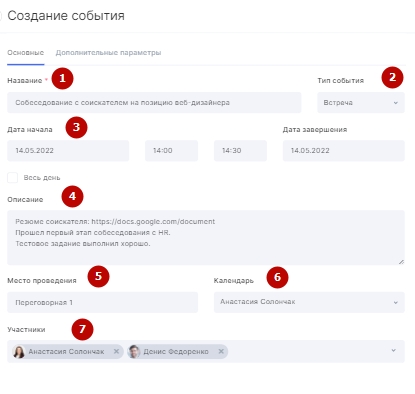
В дополнительных параметрах вы можете:
- Настроить напоминание (1). Вы можете настроить напоминание за определенное количество минут, часов, дней или недель. Напоминание приходит всем участникам события в виде push-уведомления в браузере и в смартфоне. Количество настраиваемых напоминаний не ограничено, например, вы можете настроить напоминания за несколько дней, один день и за час до события.
- Указать цвет для события (2).
- Выбрать статус — занят или свободен (3).
- Настроить приватность события: сделать его общедоступным или личным. При этом общедоступные мероприятия смогут просматривать все пользователи, у которых есть доступ к данному календарю (4).
- Добавить связь с проектом, сделкой или контрагентом (5).
- Прикрепить файлы (6).
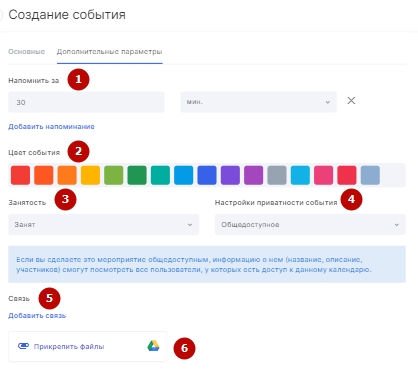
После добавления нужной информации нажмите «Сохранить».
Где смотреть запланированные события по сделке?
Все запланированные события выводятся:
- в разделе «Календарь»;
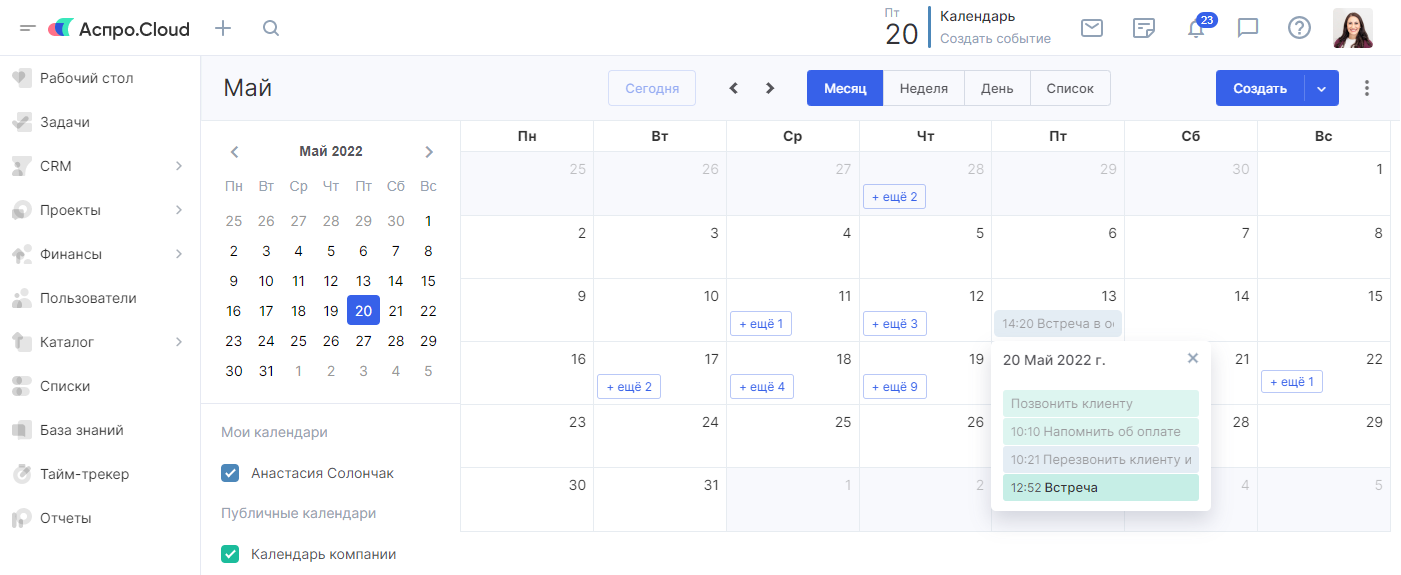
Открыв событие, вы увидите, по какой сделке оно запланировано:
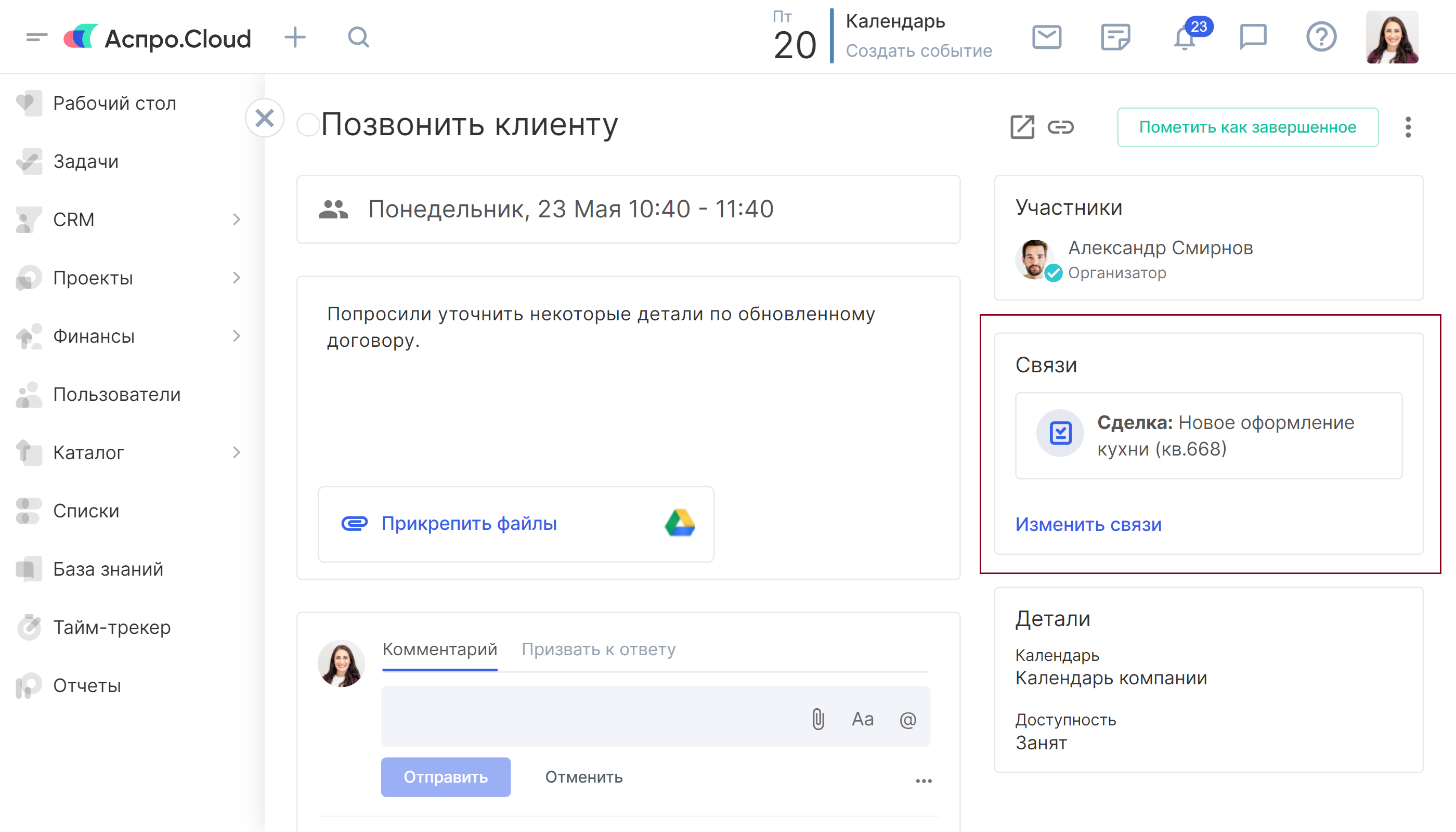
- в Google Календаре, если у вас настроена синхронизация;
- в карточке сделки.
Как закрыть событие?
Чтобы закрыть прошедшее событие, просто откройте его и пометьте как завершенное.
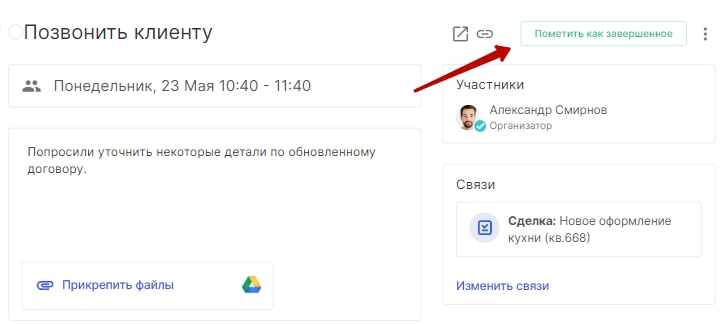
После этого на странице сделки, в карточке контрагента оно будет отображаться со статусом «Завершено».